 Har du tröttnat på att lagra samlingen med filmer i tevehyllan?
Har du tröttnat på att lagra samlingen med filmer i tevehyllan?
Visst vore det praktiskt att spara filmerna på hårddisk istället. I dator, eller ännu hellre på en näthårddisk, som kan nås från teven oavsett om datorn är på eller inte.
I tidningen Hemmabio publiceras en komplett steg för steg-guide som leder dig igenom hela arbetet från skiva till tittbar filmfil. Här är en sammanfattning av artikeln:
Det behöver inte vara svårt och det krävs ingen superdator. Det kan dessutom gå ganska snabbt. Cirka 10 minuter efter att dvd-filmen satts i datorns dvd-läsare kan din mediebox spela upp filmfilen utan kopieringsskydd och regionkod. Om man gör på rätt sätt förstås.
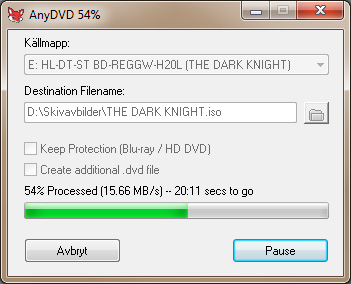
En Blu-ray-film tar lite längre tid att avbilda. Räkna med kring en timme. Sedan har du en digital avbild utan kvalitetsförluster som även kan användas för att återskapa en skiva.
Den som kan spela upp skivavbilder från sin mediebox eller mediespelare kan stanna här. Vill du ha filmfiler som är enklare att spela upp rekommenderar vi att du gör mkv-filer av skivavbilderna. Hur det går till visas också i Hemmabios steg för steg-guide.
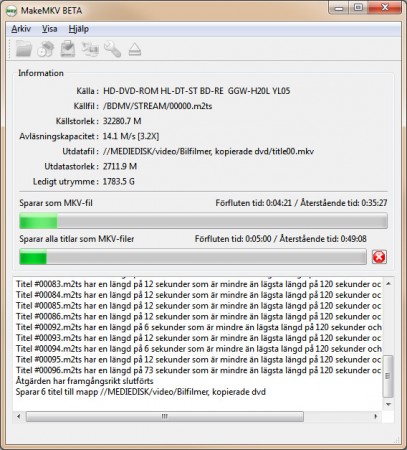
Det går naturligtvis även att göra mkv- eller divx-filmer direkt från dvd och Blu-ray, men erfarenheten säger oss att det kan bli problem med Blu-ray-skivornas kopieringsskydd. Vitsen med att ta det i två steg är dels att slippa problem med kopieringsskydd, dels att få oförstörda originalkopior.
Det här behöver du
Utrustningen som krävs för att göra skivavbilder är en dator (pc med Windows XP eller nyare), en dvd-läsare (Blu-ray-läsare om du ska kopiera Blu-ray-skivor) och programmet AnyDVD HD.
För att göra mkv-filmer i steg två behöver du programmet MakeMKV som åtminstone i skrivande stund finns att hämta gratis.
För lagring av de färdiga skivbilderna eller filmfilerna behöver du en rymlig hårddisk. Du kan förstås lagra filmerna direkt på datorns hårddisk, men vi rekommenderar varmt att du sparar dem på en extern hårddisk som kan kopplas till en mediebox eller teve, eller ännu hellre en nätverkshårddisk.
Är det lagligt?
Får man kopiera sina dvd- och Blu-ray-filmer? Får man i så fall även ge bort en kopia av en film till en god vän? Ja, det får man faktiskt, både kopiera och dela med sig av kopiorna i begränsad omfattning. Det kallas för privatkopiering och innebär att man får kopiera upphovsrättsskyddat material som filmer och musik för privat bruk.
Bestämmelsen om kopiering för privat bruk innebär att man som huvudregel får framställa ett eller några få exemplar av ett verk till sig själv, sin familj eller sina vänner. Man får däremot inte göra kopiorna tillgängligt för allmänheten, till exempel genom att lägga ut dem på internet.
Det är heller inte tillåtet att kringgå eller ta bort kopieringsskydd. En film med ett kopieringsskydd är därför tillåten att kopiera, men det går som regel inte att se på den kopierade filmen om inte kopieringsskyddet kringgås på något sätt.
Reglerna står alltså i strid med varandra när det gäller kopieringsskyddade skivor. Men det finns även en paragraf i upphovsrättslagen som öppnar för möjligheten att kringgå kopieringsskydd. Så här står det i upphovsrättslagen (1960:729), 6 kap, § 52d:
”Det är förbjudet att utan samtycke från upphovsmannen eller dennes rättsinnehavare kringgå en digital eller analog spärr som hindrar eller begränsar framställning av exemplar av ett upphovsrättsligt skyddat verk, kringgå en teknisk skyddsprocess, exempelvis en kryptering, som hindrar eller begränsar tillgängliggörande för allmänheten av ett upphovsrättsligt skyddat verk eller kringgå en annan teknisk åtgärd som hindrar eller begränsar sådant tillgängliggörande.
Första stycket gäller inte när någon som lovligen har tillgång till ett exemplar av ett upphovsrättsligt skyddat verk, kringgår en teknisk åtgärd för att kunna se eller lyssna på verket.”
Så spelar du upp iso-filer
I datorn går det sällan att spela upp film direkt från iso-filer med mediespelarprogram som Windows Media Player, QuickTime med flera. VLC Media Player klarar iso av dvd men inte från Blu-ray.
Men det finns ett enkelt knep – hämta Slysofts gratisprogram Virtual CloneDrive som fungerar som en virtuell bd/dvd-spelare där du monterar en iso-fil och sedan kan spela den i de flesta mediespelarprogram som om den vore en dvd- eller Blu-ray-skiva.
Två exempel på mediespelare som testats i Hemmabio och som klarar att spela upp iso-filer är Boxee Box och TizzBird F20.
NAS den bästa lagringslösningen
En NAS (Network Area Storage, nätverksdisk) är ofta den bästa lösningen för ett eget digitalt filmarkiv. En NAS med DLNA-stöd eller mediespelarstöd i nätverk kan som regel både agera självständigt i ett hemnätverk när datorn är avstängd och ha kapacitet att rymma flera hårddiskar. Fördelen med att ha flera hårddiskar är att de tillsammans kan rymma mer än en hårddisk och ändå hanteras som ett enda stort lagringsutrymme utifrån. Se kommande artikel i Hemmabio och här på nytestat.se.


En kommentar till “Så här gör du ett eget filmarkiv”